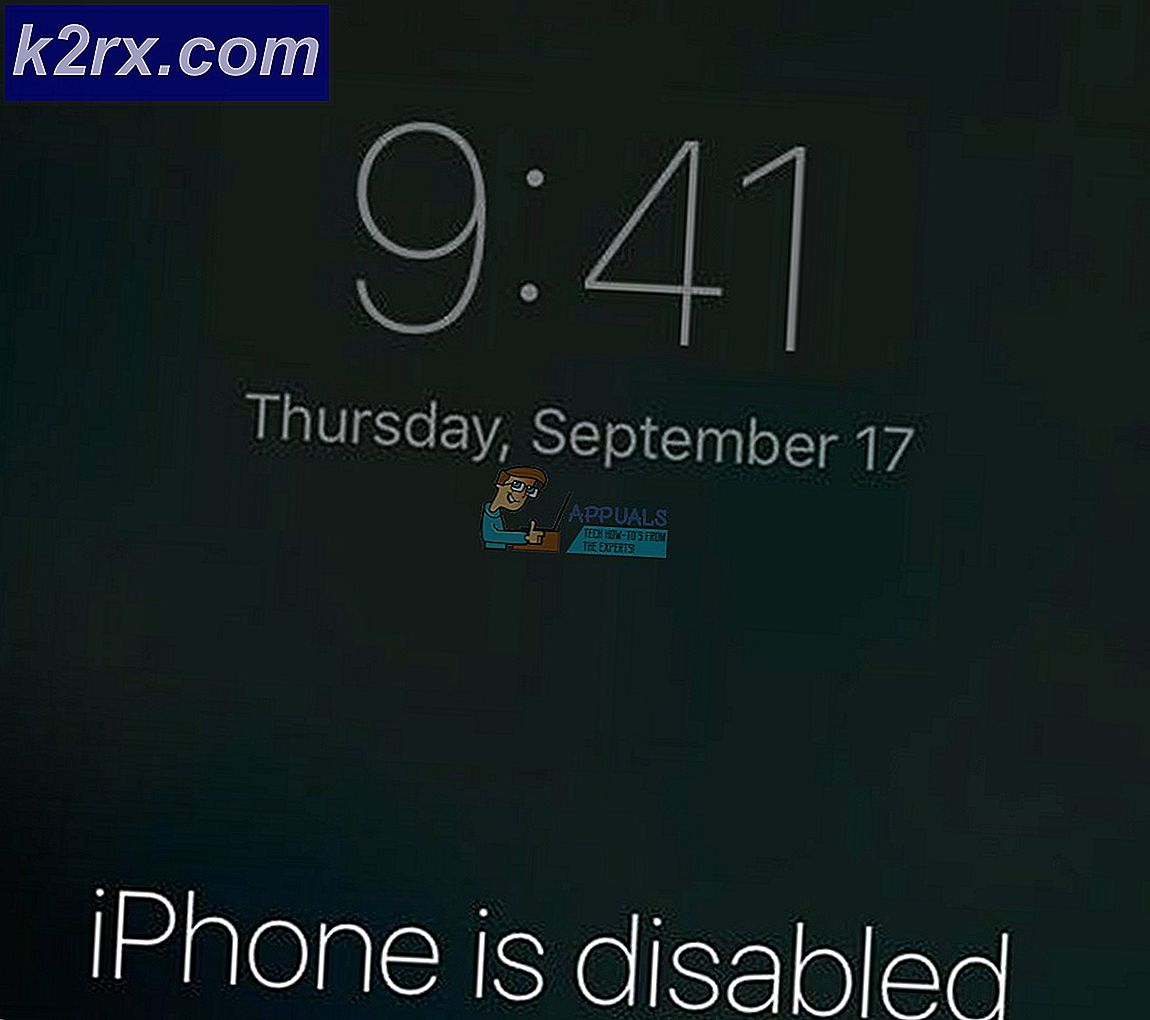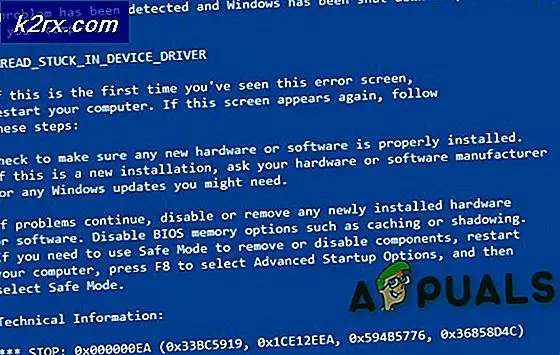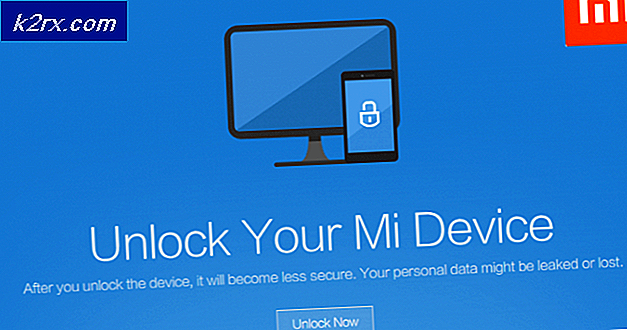Cách cài đặt Wifi trên Epson WF-3640
Wi-Fi đang nhanh chóng thay thế mạng LAN có dây trong nhà và văn phòng. Đây là lý do hầu hết các máy in cao cấp hiện nay đều có Wi-Fi được tích hợp sẵn. Bây giờ bạn có thể in tài liệu không dây mà không cần gắn cáp. Tuy nhiên, trước khi in, bạn cần kết nối và định cấu hình máy in để in qua kết nối Wi-Fi. Để cho wifi hoạt động, máy in và máy tính của bạn phải kết nối với cùng một bộ định tuyến wifi hoặc tới điểm truy cập / bộ lặp / bộ mở rộng được kết nối với cùng một bộ định tuyến.
Epson WF-3640 là giải pháp in tất cả trong một. Để thiết lập in không dây cho Epson WF-3640 của bạn, hãy làm theo các bước dưới đây.
Trước khi bắt đầu quá trình cài đặt, đảm bảo bạn có tên mạng không dây và khóa mạng. Nếu bạn không biết khóa mạng được tìm ra bằng cách nào (nhấp vào) tại đây
Thiết lập EPSON WF3640 Không dây bằng Bảng điều khiển của Máy in
Trên Bảng điều khiển của máy in, nhấn biểu tượng Home và sau đó chạm vào biểu tượng Biểu tượng Wi-Fi ở góc trên bên phải của giao diện máy in.
Chọn thiết lập Wi-Fi và sau đó chọn trình hướng dẫn thiết lập Wi-Fi .
Mẹo CHUYÊN NGHIỆP: Nếu vấn đề xảy ra với máy tính của bạn hoặc máy tính xách tay / máy tính xách tay, bạn nên thử sử dụng phần mềm Reimage Plus có thể quét các kho lưu trữ và thay thế các tệp bị hỏng và bị thiếu. Điều này làm việc trong hầu hết các trường hợp, nơi vấn đề được bắt nguồn do một tham nhũng hệ thống. Bạn có thể tải xuống Reimage Plus bằng cách nhấp vào đâyMột danh sách các mạng không dây khả dụng sẽ xuất hiện. Chọn mạng không dây bạn muốn kết nối. Sử dụng phím mũi tên xuống hoặc lên để tìm mạng không dây của bạn nếu cần.
Nhập mật khẩu vào trường Mật khẩu. Bàn phím ảo có tùy chọn để nhập chữ thường, chữ hoa, số và ký tự đặc biệt. Khi hoàn tất, nhấn vào mũi tên quay lại. Nhấn Tiến hành, sau đó nhấn OK .
Máy in của bạn sẽ tự cấu hình để in không dây. Khi thông báo Hoàn thành cài đặt xuất hiện, bạn có thể nhấn Xong trên màn hình để hoàn tất thiết lập hoặc nút Bắt đầu trên bảng điều khiển của máy in để in báo cáo trạng thái mạng.
Bây giờ hãy chạy cài đặt của máy in trên máy tính đi kèm với đĩa được cung cấp để cài đặt máy in trên máy tính - nếu bạn không có đĩa hoặc nếu máy tính của bạn không có đĩa CD-rom, bạn có thể tải xuống phần mềm từ trang Epson .
Lưu ý : Nếu bạn muốn kết nối nhiều máy tính hơn với máy in này, hãy cho đĩa CD vào mỗi máy tính và bắt đầu thiết lập. Tuy nhiên, khi bạn đến bước 5, chọn Tùy chọn cài đặt, chọn Máy in đã có trên mạng không dây của tôi và làm theo hướng dẫn.
Mẹo CHUYÊN NGHIỆP: Nếu vấn đề xảy ra với máy tính của bạn hoặc máy tính xách tay / máy tính xách tay, bạn nên thử sử dụng phần mềm Reimage Plus có thể quét các kho lưu trữ và thay thế các tệp bị hỏng và bị thiếu. Điều này làm việc trong hầu hết các trường hợp, nơi vấn đề được bắt nguồn do một tham nhũng hệ thống. Bạn có thể tải xuống Reimage Plus bằng cách nhấp vào đây